问
RDS秘钥
2025-04-11提问
- 0关注
- 0收藏,1441浏览
最佳答案

本节以Windows Server 2008为例介绍如何激活远程桌面授权,2012/2016/2019与2008的激活步骤完全一致。
激活远程桌面授权需要激活授权管理器和安装许可证,其中安装许可证时需要使用RDS 许可证号码,一般情况下使用开放式许可证,如有特殊需求请联系微软购买Remote Desktop Services license 的企业协议授权,并记录该协议号码。本节的指导步骤中使用开放式许可证授权。授权允许的设备数量至少为1。
激活授权管理器
- 单击开始菜单,选择管理工具 > 远程桌面服务 > 远程桌面授权管理器。

- 选择待激活授权的服务器,右键单击并选择激活服务器。

- 在弹出的服务器激活向导对话框中,单击下一步。

- 继续单击下一步,进入连接方法界面。在下拉菜单中选择连接,并单击下一步。不同连接方法的说明如下。本节以选择Web浏览器为例介绍后续的激活方法。
- 自动连接(推荐):使用此方法的前提是要确保应用发布服务器能连通互联网,否则无法进行授权许可。
- Web浏览器:此方法适用于应用发布服务器无法连通互联网,但需要进行授权许可。找一台能连通互联网的电脑,在浏览器中输入***.***,进入远程桌面服务器授权页面进行授权许可。
- 电话:此方法适用于通过微软的服务热线进行电话授权许可,此方法比较繁琐,需要提供各种详细信息。

- 在许可证服务器激活界面,记录该界面中产品ID,并单击链接***.***跳转到该链接,或直接在浏览器中访问该链接。

- Optional: 在打开的远程桌面服务器授权页面中,选择语言为Chinese (Simplified),并单击go,将页面语言切换到中文。

- 勾选启用许可证服务器,单击下一步。

- 输入5中记录的产品ID,输入公司信息,选择国家(地区),并单击下一步。

- 确认信息无误后,单击下一步。

- 将红框中生成的许可证服务器ID复制到5中的窗口中,并单击下一步。Note: 请保持该远程桌面服务器授权页面不要关闭。


- 勾选立即启动许可证安装向导,单击下一步。

安装许可证
- 继续单击下一步,进入获取客户端许可证密钥包界面。

- 在10中的远程桌面服务器授权页面中单击是,进入RDS授权页面。许可证程序选择开放式许可证,并单击下一步。

- 输入以下信息,并单击下一步。
- 产品类型:
- 2008:选择Windows Server 2008 R2 RDS 每设备 CAL 或 Windows Server 2008 TS 每设备 CAL。
- 2012:选择Windows Server 2012 远程桌面服务每设备客户端访问许可证。
- 2016:选择Windows Server 2016 远程桌面服务每设备客户端访问许可证。
- 2019:选择Windows Server 2019 远程桌面服务每设备客户端访问许可证。
- 数量:根据购买的协议填写。
- 授权号码和许可证号码:需要向微软申请购买。请参考Purchase client access licenses购买License。授权号码为15个字母数字字符(包含3各字母,字母之前为8个数字,之后4个数字),许可证号码为8个数字。

- 产品类型:
- 确认信息无误后,单击下一步。

- 将红框中的许可证密钥包ID复制到获取客户端许可证密钥包窗口中,并单击下一步。

 Note: 如获取许可证密钥的过程中出现以下界面,请返回之前的步骤并检查信息是否填写正确。如确认信息全部填写无误,请联系技术支持解决。
Note: 如获取许可证密钥的过程中出现以下界面,请返回之前的步骤并检查信息是否填写正确。如确认信息全部填写无误,请联系技术支持解决。
- 单击完成,完成许可证的安装。

完成以上操作和配置组策略后,可以通过以下方式检查远程桌面授权是否激活成功:
Windows server 2008:
- 打开服务器管理器,在角色 > 远程桌面服务 > RD会话主机配置 > 授权诊断中查看授权是否成功。

- 在开始菜单中,依次选择管理工具 > 远程桌面服务 > 远程桌面授权管理器,在弹出的RD授权管理器对话框中,选中当前服务器,查看许可证计划,如果不存在临时许可证计划,则表明远程桌面授权激活成功。

Windows server 2012/2016/2019:以Windows Server 2016为例进行检查。Windows Server 2012/2019的检查步骤和2016完全一致。
- 打开服务器管理器,依次单击远程桌面服务 > 服务器,选中当前服务器,鼠标右击选择RD授权诊断程序,在弹出的对话框中查看授权是否成功。

- 在控制面板 > 系统和安全 > 管理工具 > Remote Desktop Services中双击打开远程桌面授权管理器,在弹出的RD授权管理器对话框中,选中当前服务器,查看许可证计划,如果不存在临时许可证计划,则表明远程桌面授权激活成功。
- 2025-04-11回答
- 评论(4)
- 举报
-
(0)

参考这个
https://www.h3c.com/cn/Service/Document_Software/Document_Center/Home/Security/00-Public/Configure/Operation_Manual/H3C_SecPath_A2000_G_V_Web_E6101_E6104-3551/#_Toc102987813
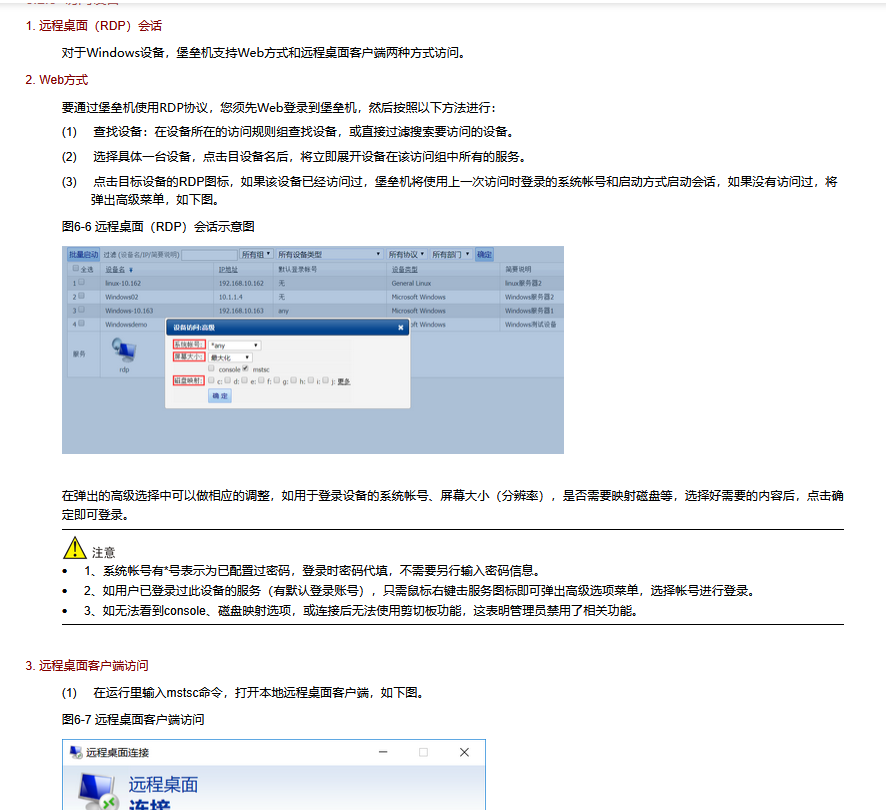
- 2025-04-11回答
- 评论(0)
- 举报
-
(0)
编辑答案
➤


✖
亲~登录后才可以操作哦!
确定
✖
✖
你的邮箱还未认证,请认证邮箱或绑定手机后进行当前操作
✖
举报
×
侵犯我的权益
>
对根叔社区有害的内容
>
辱骂、歧视、挑衅等(不友善)
侵犯我的权益
×
侵犯了我企业的权益
>
抄袭了我的内容
>
诽谤我
>
辱骂、歧视、挑衅等(不友善)
骚扰我
侵犯了我企业的权益
×
您好,当您发现根叔知了上有关于您企业的造谣与诽谤、商业侵权等内容时,您可以向根叔知了进行举报。 请您把以下内容通过邮件发送到 pub.zhiliao@h3c.com 邮箱,我们会在审核后尽快给您答复。
- 1. 您举报的内容是什么?(请在邮件中列出您举报的内容和链接地址)
- 2. 您是谁?(身份证明材料,可以是身份证或护照等证件)
- 3. 是哪家企业?(营业执照,单位登记证明等证件)
- 4. 您与该企业的关系是?(您是企业法人或被授权人,需提供企业委托授权书)
我们认为知名企业应该坦然接受公众讨论,对于答案中不准确的部分,我们欢迎您以正式或非正式身份在根叔知了上进行澄清。
抄袭了我的内容
×
原文链接或出处
诽谤我
×
您好,当您发现根叔知了上有诽谤您的内容时,您可以向根叔知了进行举报。 请您把以下内容通过邮件发送到pub.zhiliao@h3c.com 邮箱,我们会尽快处理。
- 1. 您举报的内容以及侵犯了您什么权益?(请在邮件中列出您举报的内容、链接地址,并给出简短的说明)
- 2. 您是谁?(身份证明材料,可以是身份证或护照等证件)
我们认为知名企业应该坦然接受公众讨论,对于答案中不准确的部分,我们欢迎您以正式或非正式身份在根叔知了上进行澄清。
对根叔社区有害的内容
×
垃圾广告信息
色情、暴力、血腥等违反法律法规的内容
政治敏感
不规范转载
>
辱骂、歧视、挑衅等(不友善)
骚扰我
诱导投票
不规范转载
×
举报说明


好的,谢谢